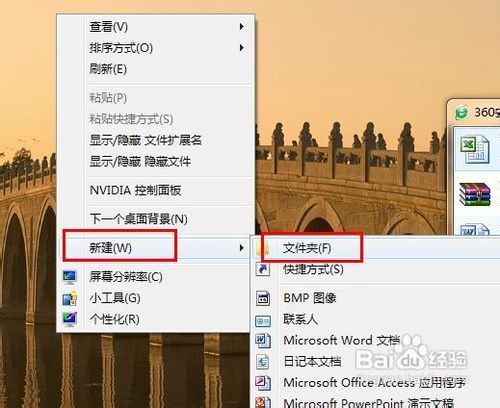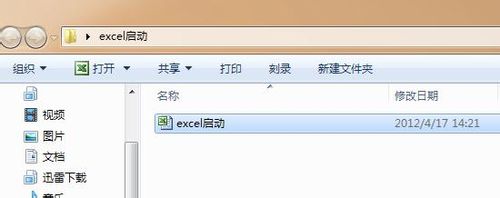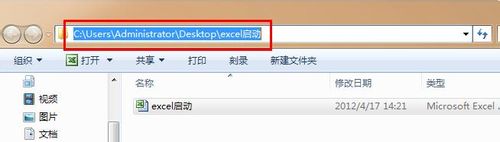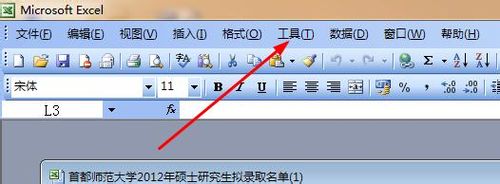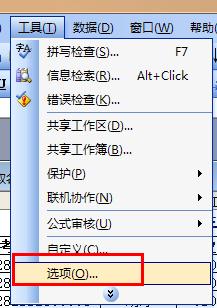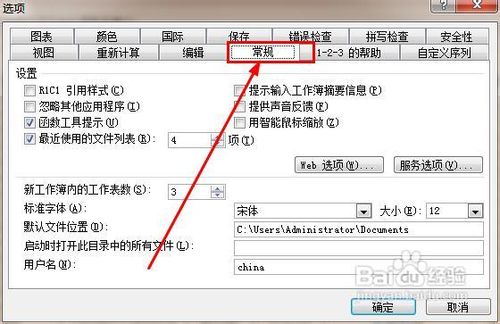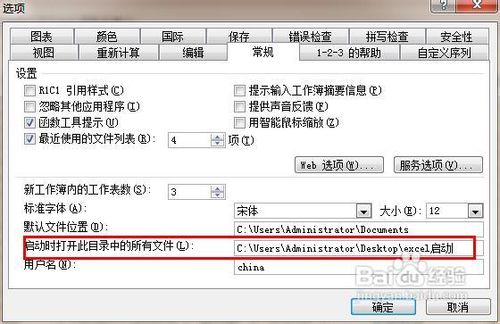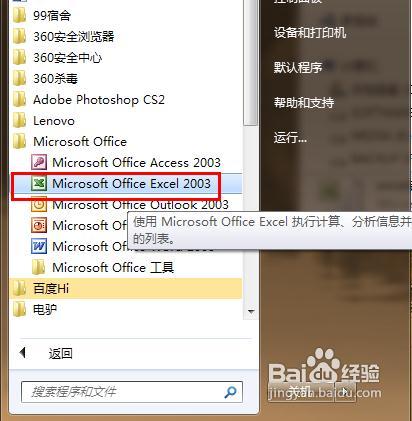1、在你经常存放excel文件的位置,新建一个文件夹,这个文件夹的目的是为了让excel启动时打开文件夹中所有的excel文件。
2、打开这个新建的文件夹,我们把想要同时打开的几个文件放到这个文件夹中,笔者同时方进入了5个excel文件,目的就是要在启动excel的时候,打开五个excel文件。因为这个五个文件经常用到,如果一个一个打开非常麻烦。
3、接着把鼠标放到文件夹的地址栏上,让地址成被选中的状态,我们复制这个地址。
4、随便打开一个excel文件,在菜单栏上找到工具选项。
5、在工具菜单中,我们找到选项,点击选项,打开选项对话框。
6、在选项对话框中,我们点击常规,打开常规的对话框
7、在常规对话框中,找到“启动时打开此目录中的所有文件”,在其右面的对话框中输入刚才复制的地址。接着点击确定就完成了设置。
8、我们点击开始——所有程序——microsoft office,在其中找到excel,启动它,我们就可以看到启动以后的excel同时打开了五个文件,这就是我们最后想要的效果了。